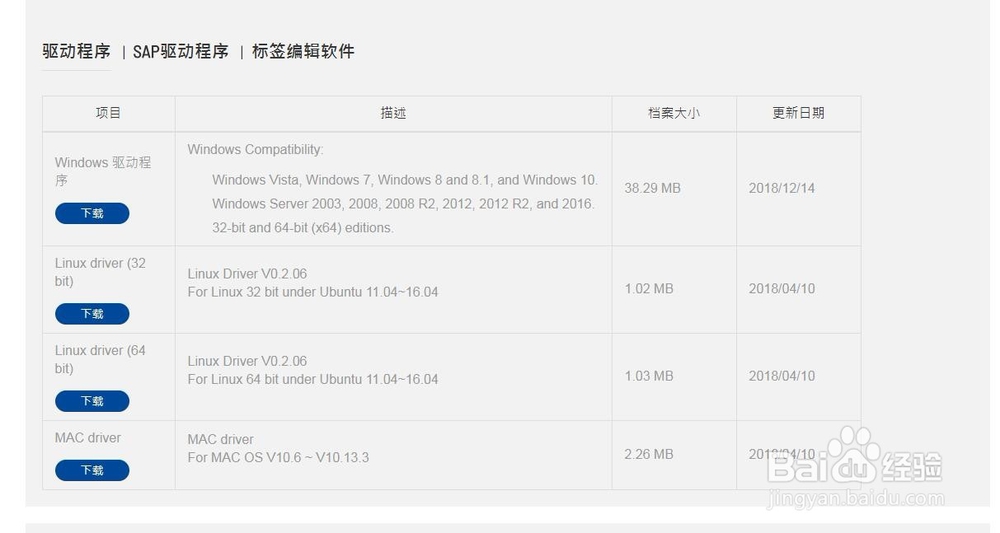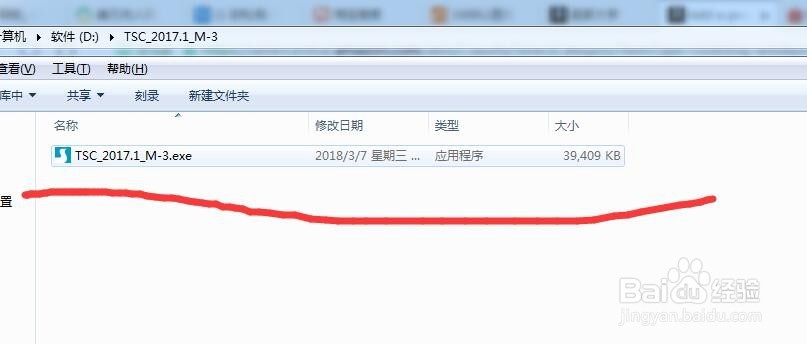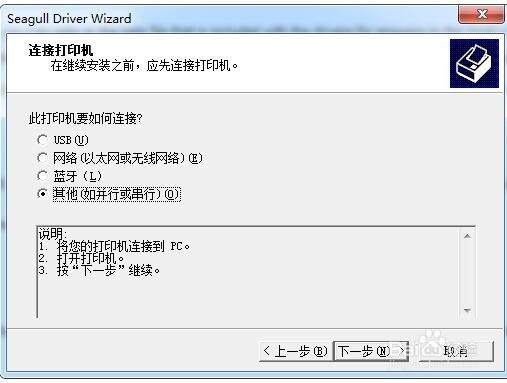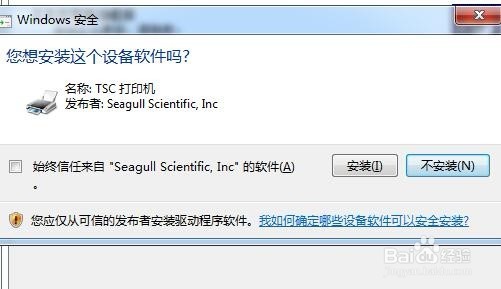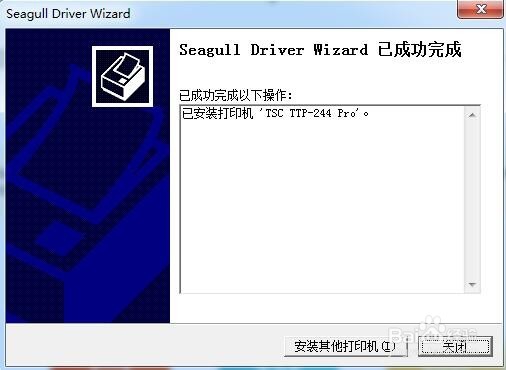教你安装TTP-244型号tsc热敏打印机的驱动程序
1、在TSC官网输入型号搜索,然后下载相关对应的驱动程序,
2、双击下载的应用程序,然后开始按照,第一步当然是同意协议了,
3、下一步选存储路径,可自定义也可默认这个设置,然后下一步还是默认就好,
4、然后到了这里也是默认,
5、然后选择第一个的USB,自动识别,这个时候打印机的电源线和电源适配器要提前连接到电脑上才会自动识别出来,继续默认设置,点击下一步,
6、选择共享,其他同事也可以用得到这个打印机了,
7、正在完成,
8、再次提示,确定安装,
9、完成。
声明:本网站引用、摘录或转载内容仅供网站访问者交流或参考,不代表本站立场,如存在版权或非法内容,请联系站长删除,联系邮箱:site.kefu@qq.com。
阅读量:67
阅读量:61
阅读量:83
阅读量:57
阅读量:49